ngxtop是一个基于python的程序,可以在python上安装。ngxtop通过实时解析nginx访问日志,并将结果(nginx服务器的有用指标)输出到终端。

主要的功能
当前有效请求
总请求计数摘要 (推荐学习:nginx教程)
按状态代码提供的总请求数(2xx,3xx,4xx,5xx)
发送平均字节
顶级远程地址
不仅能实时监控Nginx日志的访问还可以对以前的日志进行排查整理。
在linux上安装ngxtop
首先,你需要安装pip(Python包管理系统)
使用root凭据登录你的服务器
通过安装以下包启用EPEL存储库
wget http://dl.fedoraproject.org/pub/epel/7/x86_64/e/epel-release-7-6.noarch.rpm rpm -ivh epel-release-7-6.noarch.rpm 然后执行以下命令安装pip yum install python-pip 最后使用下面安装ngxtop pip install ngxtop
ngxtop使用详解
用法:
ngxtop [选项] ngxtop [选项](print | top | avg | sum)<var> ngxtop info</var>
选项:
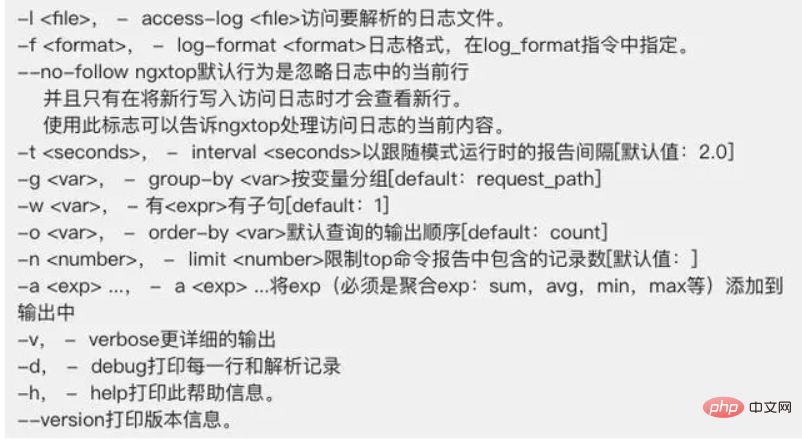
© 版权声明
文章版权归作者所有,未经允许请勿转载。
THE END













